Manual d’ús del Keynote per a l’iPad
- Et donem la benvinguda
- Novetats del Keynote 13.2
-
- Introducció al Keynote
- Introducció a les imatges, als gràfics i a altres objectes
- Crear una presentació
- Selecciona com navegar per la presentació
- Obrir una presentació
- Desar i anomenar una presentació
- Buscar una presentació
- Imprimir una presentació
- Personalitzar la barra d’eines
- Copiar text i objectes entre apps
- Gestos bàsics de la pantalla tàctil
- Utilitzar l’Apple Pencil amb el Keynote
- Crear una presentació amb el VoiceOver
-
- Afegir o eliminar diapositives
- Canviar la mida d’una diapositiva
- Canviar el fons d’una diapositiva
- Afegir una vora al voltant d’una diapositiva
- Mostrar o ocultar marcadors de posició de text
- Mostrar o ocultar els números de diapositiva
- Aplicar un disseny de diapositiva
- Afegir i editar dissenys de diapositiva
- Canviar un tema
-
- Canviar la transparència d’un objecte
- Emplenar formes i quadres de text amb un color o una imatge
- Afegir una vora a un objecte
- Afegir un peu o títol
- Afegir un reflex o una ombra
- Utilitzar els estils d’objecte
- Girar objectes, invertir-los i canviar-ne la mida
- Afegir objectes enllaçats per fer que la presentació sigui interactiva
-
- Fer la presentació a l’iPad
- Fer la presentació en una pantalla externa
- Fer una presentació a l’iPad a través d’internet
- Utilitzar un control remot
- Fer que una presentació avanci automàticament
- Reproduir una projecció amb diversos presentadors
- Afegir i veure notes del presentador
- Assajar una presentació al dispositiu
- Reproduir una presentació gravada
-
- Enviar una presentació
- Introducció a la col·laboració
- Convidar altres usuaris per col·laborar
- Col·laborar en una presentació compartida
- Veure l’última activitat en una presentació compartida
- Canviar la configuració d’una presentació compartida
- Deixar de compartir una presentació
- Carpetes compartides i col·laboració
- Utilitzar el Box per col·laborar
- Crear un GIF animat
- Publicar la presentació en un blog
- Copyright
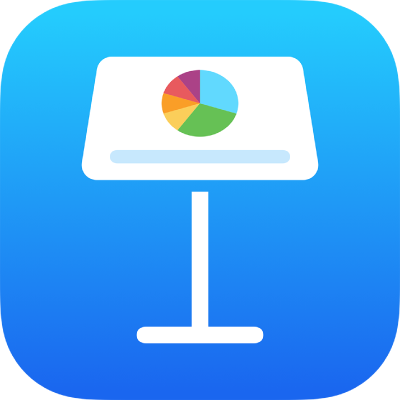
Ressaltar cel·les condicionalment al Keynote de l’iPad
Pots fer que el Keynote modifiqui l’aspecte d’una cel·la o el text que conté quan el valor de la cel·la compleixi determinades condicions. Per exemple, pots fer que les cel·les esdevinguin vermelles si contenen un número negatiu. Per canviar l’aspecte d’una cel·la segons el valor que conté, has de crear una regla de ressaltat condicional.
Afegir una regla de ressaltat
Toca
 , toca Cel·la i després, fes toca “Afegir ressaltat condicional”.
, toca Cel·la i després, fes toca “Afegir ressaltat condicional”.Toca un tipus de regla (per exemple, si el valor de la cel·la serà una xifra, toca Nombres) i després fes clic en una regla.
Introdueix els valors per a la regla.
Per exemple, si has seleccionat la regla “la data és posterior a”, introdueix la data després de la qual ha de venir la data de la cel·la.
Toca un estil de text, com ara Negreta o Cursiva o bé un emplenament de cel·la, com ara verd o vermell.
Pots seleccionar “Estil personalitzat” per utilitzar el color de lletra, l’estil de lletra i el color de fons que vulguis per a la cel·la.
Toca Acceptar.
Nota: Si una cel·la compleix diverses regles, el seu aspecte canvia segons la primera regla de la llista. Per reordenar les regles, toca Editar i després, arrossega ![]() al costat del nom de la regla. Toca Acceptar.
al costat del nom de la regla. Toca Acceptar.
Repetir una regla de ressaltat
Després d’afegir una regla de ressaltat condicional a una cel·la, també pots aplicar aquesta regla a altres cel·les.
Selecciona la cel·la que té la regla que vols repetir i les cel·les a les quals vols afegir la regla.
Toca
 i després toca Cel·la.
i després toca Cel·la.A sota de “Ressaltat condicional”, toca “Combinar regles”.
Eliminar una regla de ressaltat
Selecciona les cel·les que tenen les regles que vols eliminar.
Toca
 i després toca Cel·la.
i després toca Cel·la.A sota de “Ressaltat condicional”, passa el dit cap a l’esquerra sobre la regla que vols eliminar, i després, toca Eliminar.